Après la mise à niveau vers macOS Tahoe, vous pouvez rencontrer des problèmes avec les sauvegardes de Time Machine. Par exemple,
- Time Machine peut échouer à sauvegarder sur un Synology NAS sur macOS Tahoe avec une erreur, "Le disque réseau s'est déconnecté de votre Mac lors de la sauvegarde."
- Time Machine peut soudainement ne pas trouver votre lecteur NAS.
- La sauvegarde de Time Machine échoue avec le message "Time Machine n'a pas pu terminer la sauvegarde vers "Lecteur de sauvegarde." Le bundle/fichiers/dossiers externes (nom du lecteur et dossier) sparse/bands/18b7" n'a pas pu être sauvegardé."
- Vous recevez l'erreur "Le disque réseau s'est déconnecté de votre Mac lors de la sauvegarde."
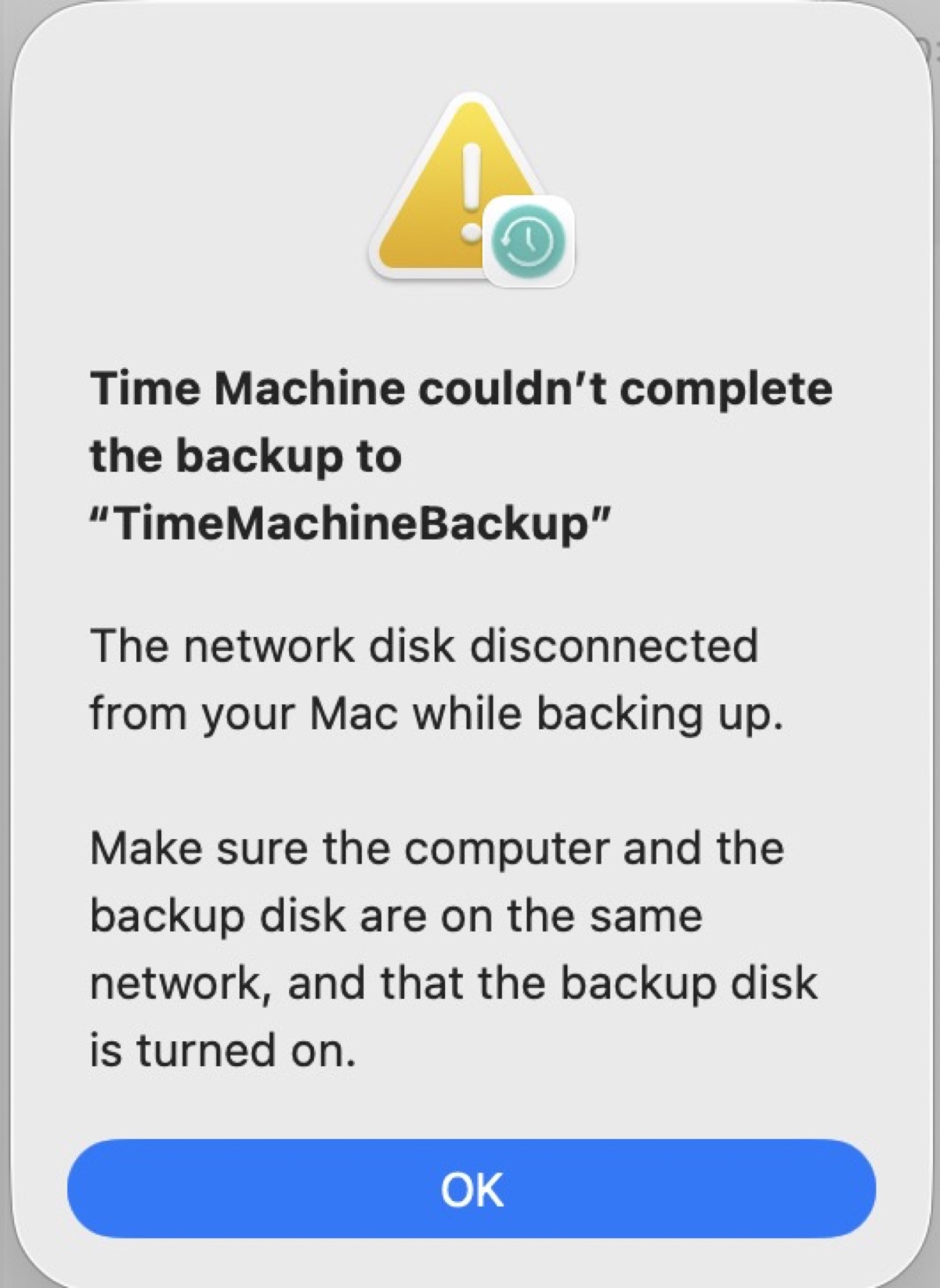
- La sauvegarde de Time Machine s'arrête immédiatement après l'étape "Préparation" et affiche ensuite l'erreur "La sauvegarde est déjà en cours d'utilisation" ou "Disque de sauvegarde non disponible."
Si vous ne pouvez pas non plus sauvegarder avec Time Machine après avoir installé macOS Tahoe, ne vous inquiétez pas - nous vous montrerons comment résoudre les problèmes de Time Machine sur macOS Tahoe.
Solution 1 : Désactiver le logiciel antivirus
Si vous avez un logiciel antivirus ou un outil de sécurité comme Bitdefender activé, il peut empêcher Time Machine de fonctionner.
Vous pouvez vérifier si le logiciel a bloqué un processus lié à Time Machine. Si c'est le cas, vous pouvez recevoir le message, "Une application non autorisée a tenté d'accéder à vos sauvegardes. Application : /System/Library/CoreServices/TimeMachine/backupd. Nous avons bloqué l'application pour l'empêcher de modifier le contenu de vos sauvegardes."
Pour résoudre le problème de Time Machine, il vous suffit de désactiver votre logiciel antivirus.
Solution 2 : Supprimer les caractères non-ASCII
S'il y a des caractères non-ASCII dans le nom du bundle sparse, Time Machine ne pourra pas le sauvegarder avec succès. Lorsque Time Machine crée le bundle sparse, le volume est nommé dans la forme Unicode NFC. Cependant, lorsque macOS Tahoe démarre la sauvegarde de Time Machine, il recherche des volumes en utilisant la forme Unicode NFD. En raison de cette incompatibilité, Time Machine ne parviendra pas à trouver le disque de sauvegarde ou à terminer la sauvegarde.
Voici comment vérifier le nom du bundle sparse et le réviser.
- Ouvrez Utilitaire de disque depuis le dossier Applications > Utilitaires.
- Cliquez sur Fichier > Ouvrir l'image disque.
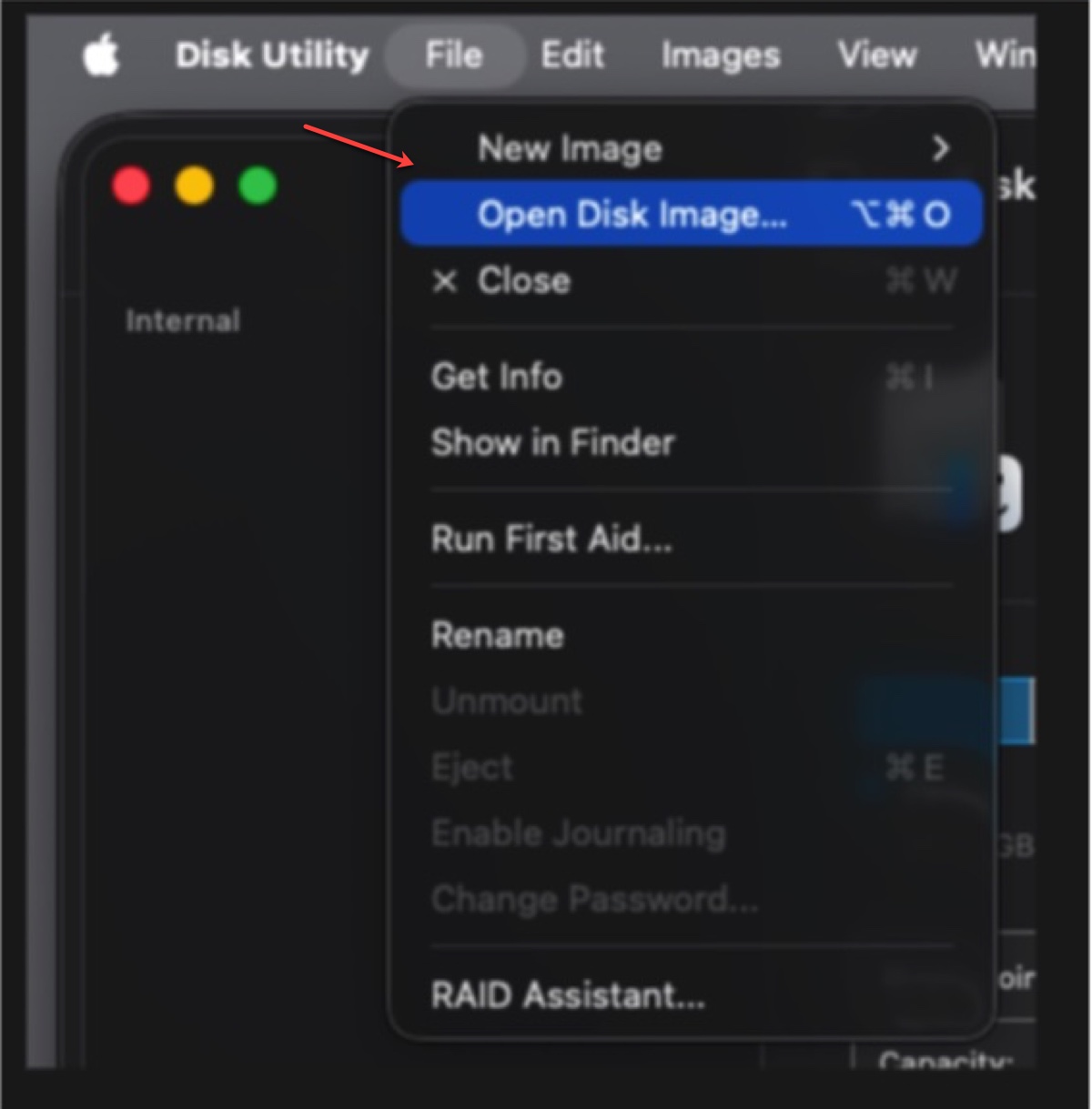
- Sélectionnez le fichier Time Machine sparsebundle et cliquez sur Ouvrir.
- Supprimez les caractères non-ASCII du nom du volume pour éviter les différences NFS/NFD.
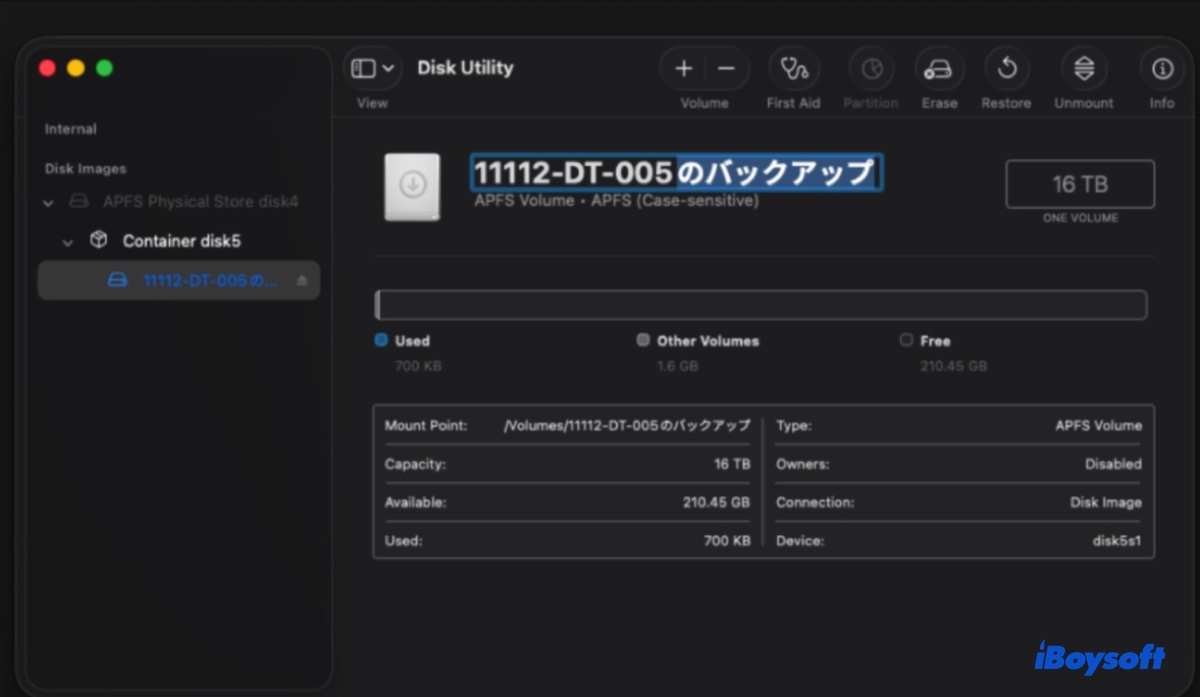
- Renommez-le avec un nom en anglais uniquement.
- Exécutez à nouveau Time Machine pour voir si la sauvegarde se termine correctement.
Solution 3 : Ignorer les données problématiques
Supposons que Time Machine échoue toujours à sauvegarder votre bibliothèque de photos ; alors vous pouvez démarrer la sauvegarde sans elle et envisager un autre moyen de sauvegarder vos photos depuis votre Mac vers un lecteur externe.
FAQ sur le dysfonctionnement de Time Machine sur macOS Tahoe
- QPourquoi la machine à remonter le temps ne fonctionne-t-elle pas sur macOS Tahoe?
-
A
La machine à remonter le temps peut cesser de fonctionner sur macOS Tahoe si le nom du sparsebundle contient des caractères non ASCII, un logiciel tiers le bloque, ou si certains fichiers ne sont pas sauvegardés.
- QLes futures versions de macOS ne prendront-elles plus en charge AFP?
-
A
Oui, Apple a officiellement annoncé qu'ils ne prendront plus en charge AFP dans les futures versions de macOS. Dans la mise à jour de mai 2025 vers macOS Sequoia (15.5), Apple a officiellement marqué le client AFP comme obsolète dans sa version entreprise.